個人事業主デビューをして、初めての確定申告をしてきました。
e-tax(ネット上)でできるとのことで、マイナンバーカードとカードリーダーを準備したのですが結果からいえばネットで申請はできず、直接税務署へ持っていきました。
今回は、なぜe-taxで申請できなかったのか?
その経緯についてご紹介します。
私は、有料ソフト「会計freee」を使うことで申告書類はかなり簡単に作成できたのですが提出に手間取ってしまいました。
会計freeeについては、こちらの記事で紹介しています。
→会計freeeを使えば確定申告で書類作成はかんたん!~書類作成までの流れ~
e-tax
最近では、「税務署にいかなくても確定申告はネット上でできるようになった」ということで私もe-taxで確定申告をしようとしたのですが・・・
*マイナンバーカードや利用者識別番号・必要なダウンロード作業など、e-taxを使うための事前準備は終わっている前提で説明していきます。
1⃣普段、google cromeでインターネットは使っているのですがe-taxの利用は「Internet Explorer」でしか申請できません。
ただし、Internet Explorerを開いても図1のエラーが出たら次の手順が必要になります。
図1 マイナンバーカード方式によるe-taxをご利用になれません
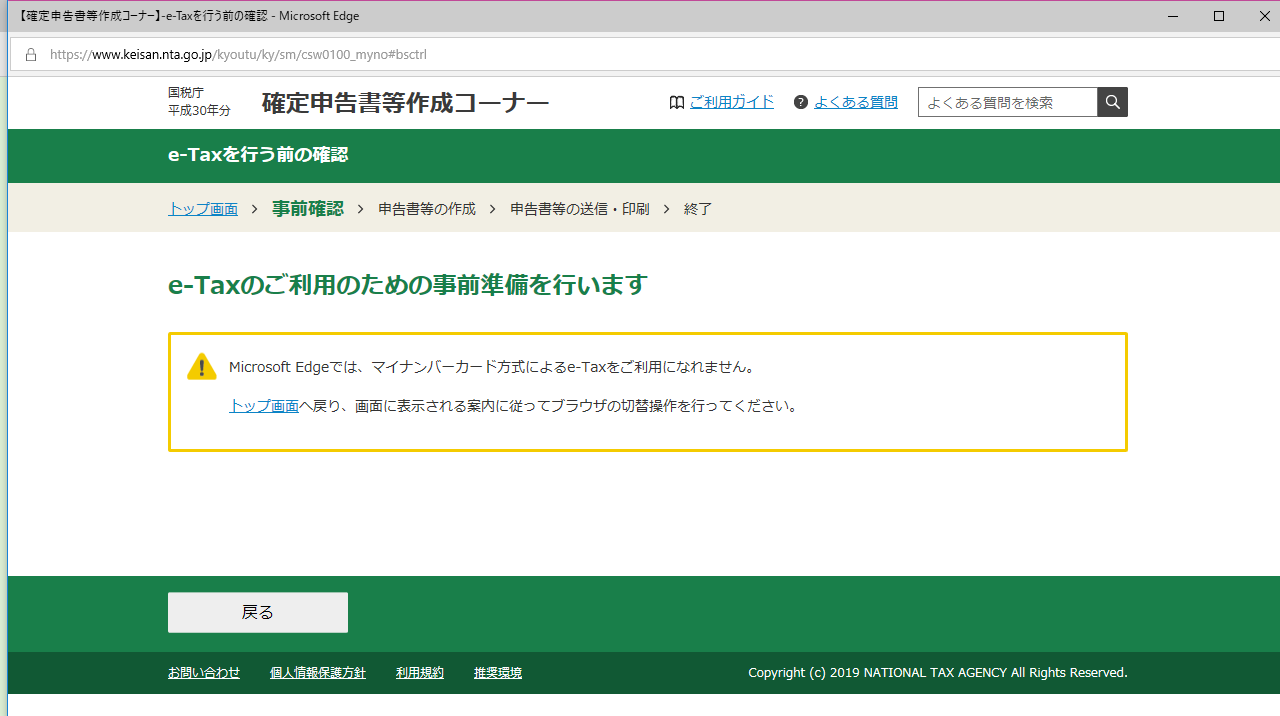
- internet explorerのe-tax画面に戻って、図2にある画面右上にある赤丸で囲った「・・・」をクリック。
- カーソルが出てくるので「Internet Explorerで開く」をクリック。
図2 Internet Explorerでe-taxを使うには
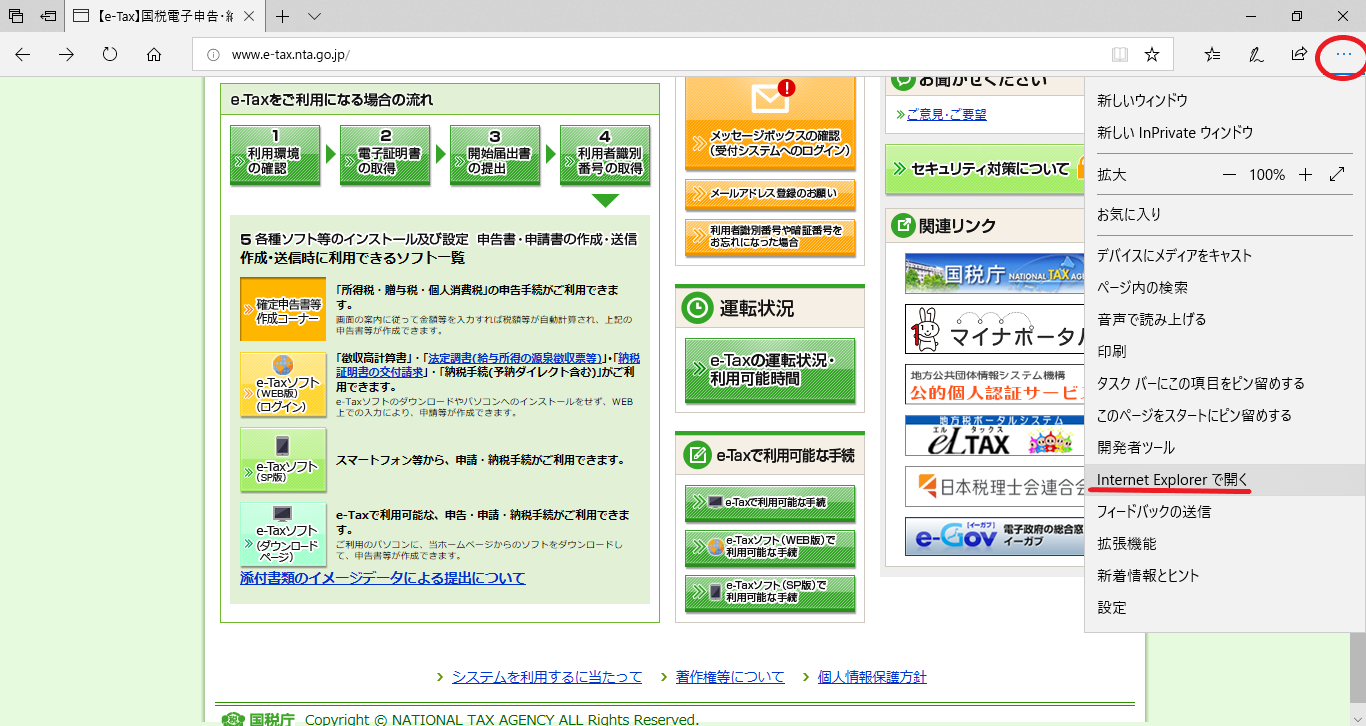
ここまでくれば、もう一息です。
図3 e-taxの利用開始
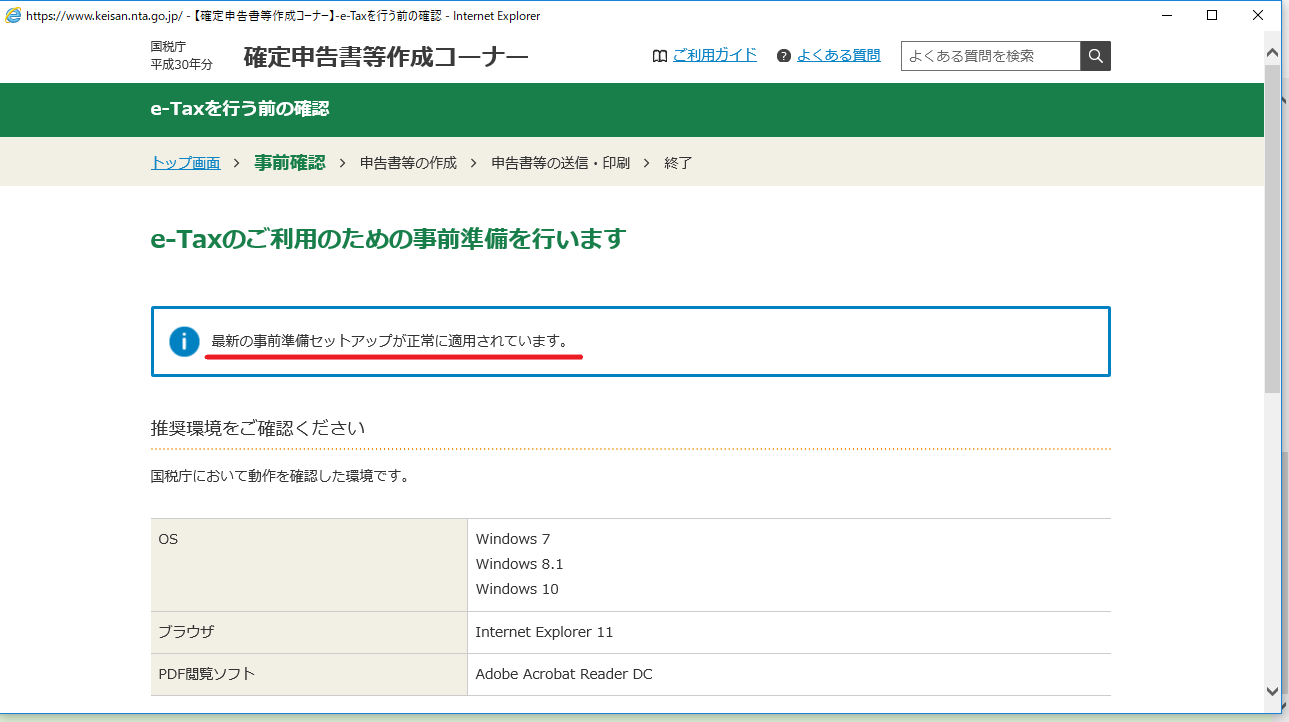
図3の「最新の事前準備にセットアップが正常に適用されています。」というメッセージがでたら一番下までスクロールして、「利用規約に同意して次へ」をクリックすればe-taxを利用できます。
致命的なミス!
図4マイナンバー読み取り画面に変わります。
ところが、私の場合は暗証番号の入力に、マイナンバーの他の暗証番号を入力してしまいロックがかかってしまいました・・・
図4 マイナンバーの読み取り
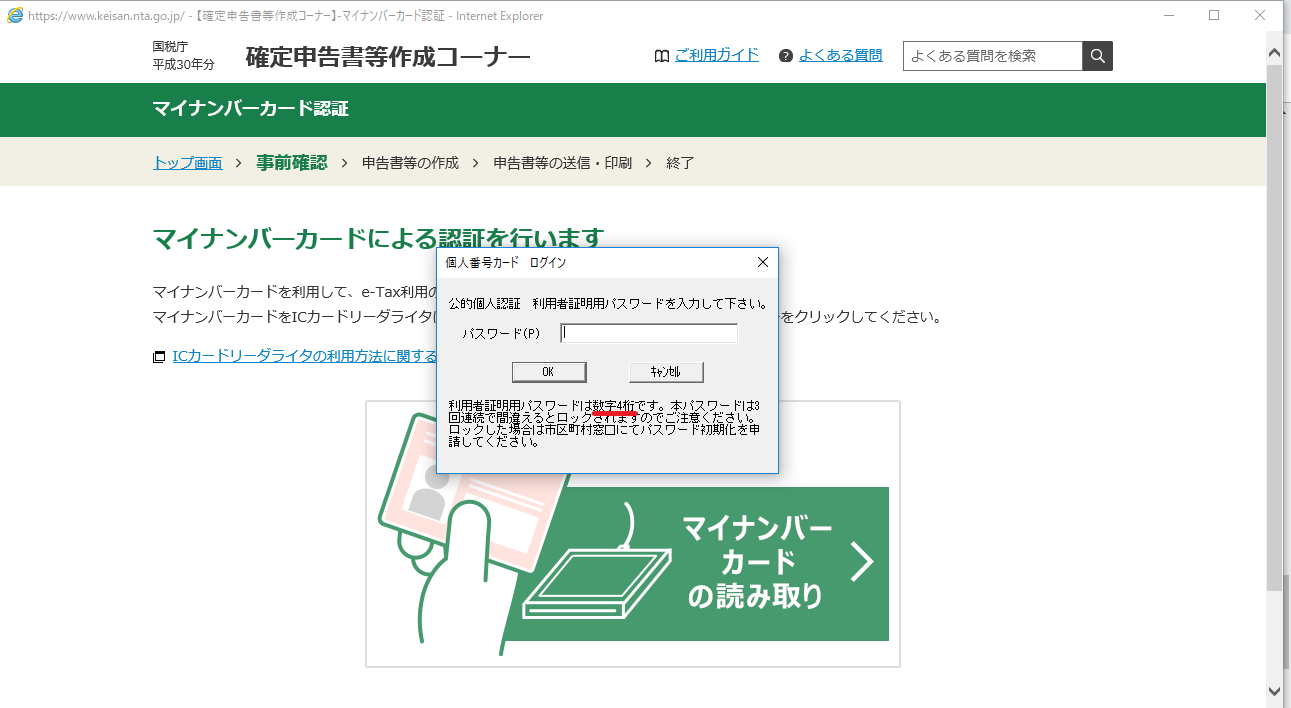
図4の「暗証番号4桁」を間違ってしまい市役所へ。
*暗証番号は、一定回数間違えるとロックがかかってしまいます。
しかも、解除するには市役所の市民課窓口へ行かなくてはいけません。
→マイナンバー関連の暗証番号はいくつもあるため、図4の「数字⚪桁」を必ずしっかりと確認してから入力するようにして下さい。
暗証番号ロック解除のため市役所へ
2⃣ロック解除のため市役所へ
①市民課へいくと、マイナンバー関連の窓口(囲いがある場所)へ通される。
②職員さんに、図4「公的個人認証 利用者証明用パスワード」がロックされたことを伝える。
③職員さんがパソコンを操作してくれるので、パソコン画面に新しい暗証番号を入力。
④マイナンバーカードを職員さんに渡してコピー(証明に使うそうです)
⑤職員さんに渡された暗証番号の登録変更用紙を記入。
というわけで、ロック解除のため市役所へもっていくのはマイナンバーカードだけで大丈夫です!
ちなみに、マイナンバーカードには有効期限が設けられています。
私の場合は平成22年で有効期限が切れますが、職員さんがいうには「国の予算の関係で車の免許証のように更新通知が届くかまだ分からない」そうです。
去年(2018年)に始めて作った時も同じことをいわれたので、まあ驚きはしませんでしたが・・・
あらためて、マイナンバーカードの運用がかなり不安になったことはいうまでもありません。
再度、e-taxへ
引き続き、確定申告のため最初の手順通りInternet Explorerでe-taxへ接続。
3⃣会計freeeで作成した確定申告書類をダウンロードして、図5のようにe-taxで読み込ませようとしたのですが・・・
図5 データの読み込み画面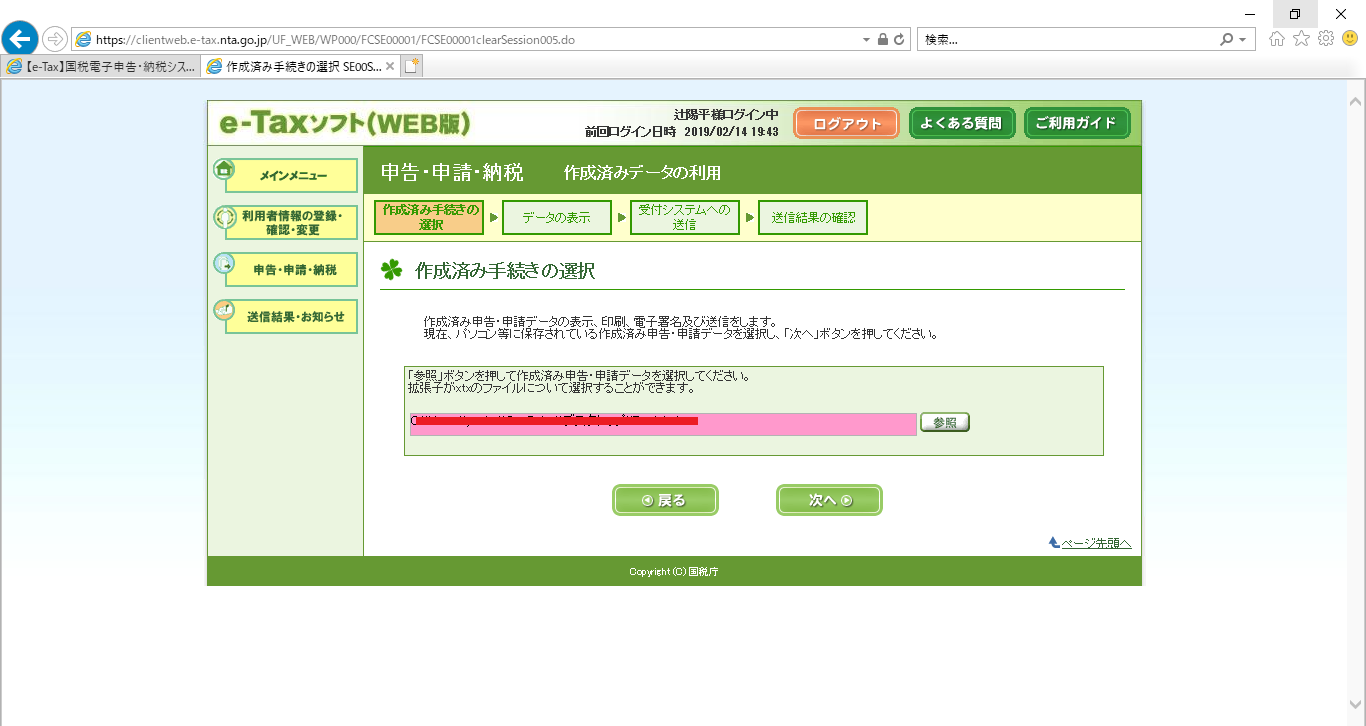
会計reeeで作成した拡張子が「.txt」データではなかったため、図6のようにe-taxで読み込むことができませんでした。
図6 データの読み込みエラー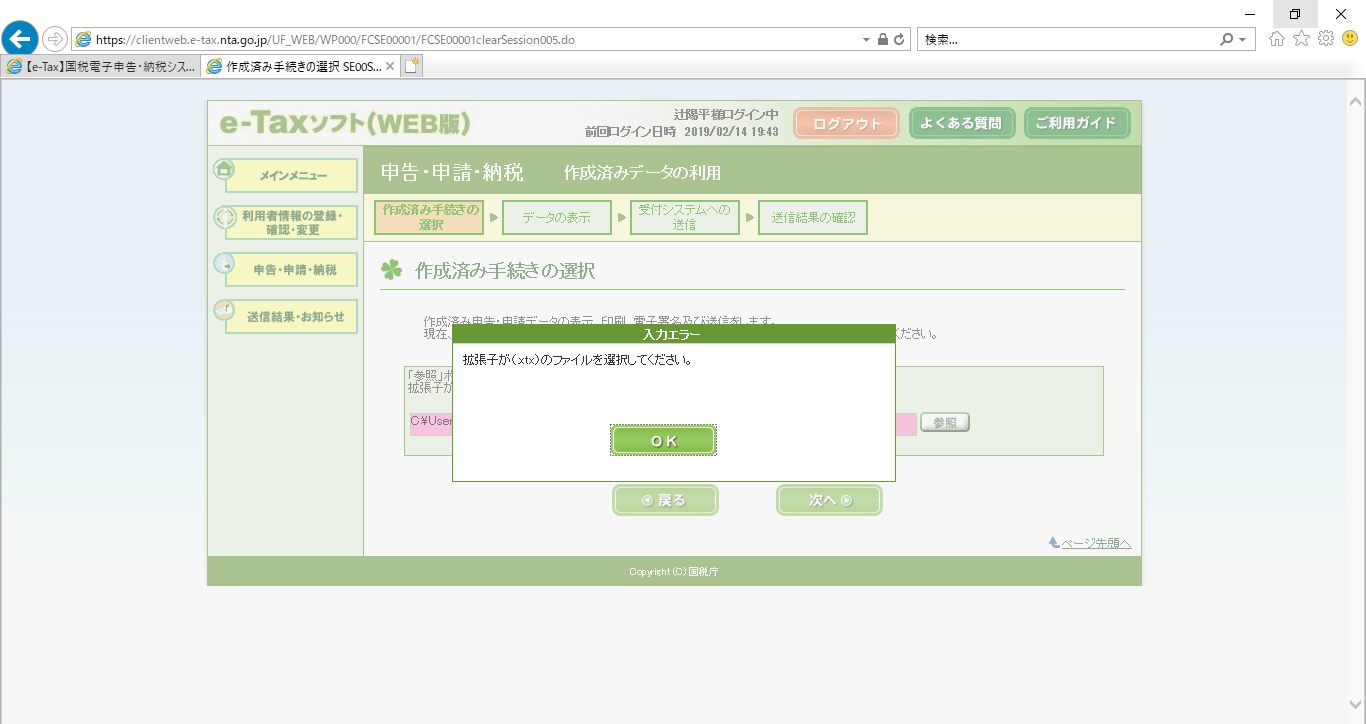
会計freeeのサービスとして質問することもできるのですが、すでに時間をかなり無駄にしていたので今年はあきらめて税務署へ申請に行きました。
初めての確定申告だったため、むしろ税務署に行ったことはよかったかもしれません。
こうやって、記事にして情報をお伝えすることもできましたので・・・
2018年度の確定申告は、2019年2月18日~3月15日までです。
なにはともあれ、初日に確定申告に行けたので余裕を持ってできました。
確定申告はお早めに。
最後に
実は税務署へはこの日(今日)、2回提出にいっています。
とういのも、確定申告用紙の控えが必要なことを知らずに持って行かなかったためです。
税務署の職員さんより、「控え(コピー)がなければ、確定申告をした証明がない状態になる」とのことで、もしもの時に証明ができないそうです。
税務署では、控え書類にも判子(「⚪⚪税務署 日付 総務課受付」のスタンプ)を押してもらいましょう。
→ちなみに控えがなくても書類提出はできるそうですが、なにがあるか分からないので確定申告の控えを取りに帰りました。
再度税務署へ!
税務署で「納付書 領収決済通知書」をもらい記入し、税務署で2018年度分に納める税金を支払いやっと2018年度分の確定申告は終了しました。
*税務署では、確定申告書類の提出時に書類の不備は確認してもらえますがそれだけです。
本当に終わったかどうかかが分かるのは、先の話ですので正確には提出したら完了ではありません。
ある日突然、税務署から書類確認のため電話があるかもしれません・・・
税務署へは、初日(2/18)の午前中(1回目)に行きましたがすでに列ができていて、30分程待ってようやく窓口にたどり着きました。(税務署へは2回足を運んでいます)
*駐車場は、順番待ちスペースとして使われていたため現実的に閉鎖されていました。(駐車場にはコーンが置かれ、USJの順番待ちのようになっていました・・・)
→1回目:午前中に到着
案内のおじさんに「最終日以外はいつもはこんなことないけど、今日は書類作ってポイッと来た人が列になってる。午後からの方が空いてる」ということでした・・・
→2回目:午後に到着
確かに列はなくなっていました。(税務署内は順番待ちがすごかったですが、私は「書類提出」と「納税」だけだったのですぐに終わりました)
いろいろありましたが、こうして私の初めての確定申告はとりあえず終わりました・・・
確定申告は本当にお早めに!
*職員さんに質問すれば丁寧に教えてもらえるので、分からないことは聞いた方がいいですよ。
まとめ
- e-taxは便利だが、開始までの手続きが面倒。
- 暗証番号のロック解除は市役所へ行かなくてはならない。
- e-taxの操作に慣れる必要がある。
- 税務署へ確定申告の書類を提出しに行くときは、控えももっていく。




















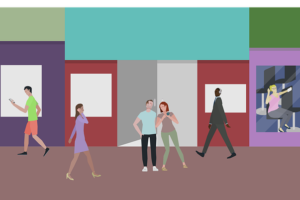
コメントを残す